Android Emulator is een veelgebruikt woord onder gamers. Je zult ze het vaak horen zeggen. Als je kind van computergamen houdt, heb je het waarschijnlijk al gehoord. Emulators worden niet alleen gebruikt om te gamen. Als u een Mac gebruikt en Android wilt ervaren, kunt u een emulator gebruiken zonder dat u andere hardware hoeft aan te schaffen.
Er zijn veel Android-emulators voor Mac. De vraag is, wat is het beste Android-emulator voor Mac? U krijgt verschillende antwoorden. Sommige mensen zullen zeggen dat AndY de beste Android-emulator voor Mac is. Andere mensen die zullen zeggen dat het Genymotion is. Het is echt een moeilijke vraag om te beantwoorden. Met de lange lijst met emulators die online beschikbaar zijn, kan het behoorlijk verwarrend worden welke het beste is voor je Mac.
Inhoud: Onderdeel 1. Dingen om te overwegen voordat u een Android-emulator kiestOnderdeel 2. Top 3 Android-emulators voor Mac om uit te kiezenOnderdeel 3. Laatste gedachten
Mensen lezen ook:De ultieme gids voor Android-berichten op Mac Een gids over hoe u bestanden van Android naar Mac kunt verplaatsen

Onderdeel 1. Dingen om te overwegen voordat u een Android-emulator kiest
Voordat je begint met de vervelende taak om te concluderen dat dit de beste Android-emulator voor Mac is, moet je eerst een aantal dingen overwegen.
De Prijs
Het eerste dat u moet overwegen, is het prijs. Er zijn gratis Android-emulators beschikbaar. Dit zijn geweldige opties voor jou. Mocht u gebruik maken van deze gratis opties, zorg er dan voor dat u hun voorwaarden controleert. Ze bieden misschien meer dan alleen een emulator. Een gratis emulator kan bijvoorbeeld ook worden geleverd met bloatware die zoveel ruimte op uw Mac kan innemen.
Als u iMyMac PowerMyMac geïnstalleerd, dan hoeft u zich geen zorgen te maken dat ongewenste bestanden uw systeem binnenstromen. PowerMyMac kan uw Mac eenvoudig opschonen om de prestaties te optimaliseren. Dit is ongetwijfeld goede software voor je Mac.
De compatibiliteit
Het tweede ding om te overwegen bij het kiezen van de beste Android-emulator voor Mac is verenigbaarheid. Om voor de hand liggende redenen moet u ervoor zorgen dat deze compatibel is met uw Mac. Er zijn tenslotte emulators die niet op Mac kunnen draaien. Dus kijk uit en blijf weg van hen.
Android-versie
Het derde waar je op moet letten is het Android-versie van de emulator. Zorg ervoor dat de emulator de nieuwste Android-versie biedt.
Lees voordat je de beste Android-emulator voor Mac kiest, wat mensen erover zeggen. Zijn ze blij met de prestaties van de emulator? U kunt eenvoudig online een onderzoek doen om erachter te komen wat mensen over een bepaalde emulator zeggen. Maak geen snelle beslissing.
The Ease of The Emulator Setup
Het vierde dat u moet overwegen, is het gemak van de emulator setup. Hoewel emulators zeer eenvoudig te installeren zijn, kost het downloaden veel tijd. Er zijn tenslotte veel bestanden die moeten worden gedownload om de emulator te laten werken. Dus doe je onderzoek om erachter te komen welke emulator de eenvoudigste configuratie heeft.
Dit zijn slechts een paar dingen waar je op moet letten voordat je de beste Android-emulator voor Mac kiest. Het komt erop neer dat u de tijd neemt om te beslissen. Doe ons onderzoek en ontdek wat andere mensen zeggen over een bepaalde emulator. Dat is de enige manier om verstandig te kiezen.
Onderdeel 2. Top 3 Android-emulators voor Mac om uit te kiezen
Het is niet nodig om alle beschikbare emulators te doorlopen. Bespaar uzelf de moeite. U vindt hier de lijst met de beste 3 Android-emulators om uit te kiezen. Bekijk ze allemaal goed voordat je de beste Android-emulator voor Mac kiest.
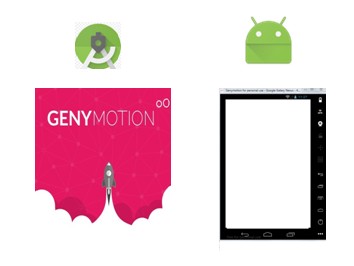
De Genymotion Android-emulator wordt geleverd met een gratis proefperiode van 30 dagen. Als u het wilt kopen, geldt dit voor US $ 116. Je kunt het ook gratis downloaden, maar je moet ervoor zorgen dat de website waar je het vandaan haalt veilig is. Niettemin biedt de Genymotion-website een gratis proefperiode. Je bent veiliger om de gratis proefperiode op hun website uit te proberen. Volg deze stappen om Genymotion op uw Mac te installeren.
1) Ga naar Genymotion.com.
2) Ga naar de inlogpagina van hun account en klik op Trial.
3) Maak een account aan.
5) Accepteer de voorwaarden om u aan te melden voor een gratis proefperiode.
5) Controleer uw e-mail om uw account te valideren.
6) Meld u aan bij uw Genymotion-account.
7) Blader naar beneden op de pagina en zoek naar Mac OSx64-bits.
8) Download het.
9) Ga naar Virtualbox.org en download hun nieuwste versie.
10) Installeer Virtualbox.
11) Openen Genymotion 2.1.0.dmg.
12) Breng Genymotion.app en Genymotion Shell.app over naar de map Toepassingen.
13) Ga naar de map Toepassingen om Genymotion te openen.
14) Voeg een nieuw virtueel apparaat toe aan uw Mac door op te klikken Ja knop.
15) Meld u aan bij uw account en klik op Verbinden.
16) Klik op Toevoegen om een nieuw virtueel apparaat toe te voegen.
17) Klik op de knop Verbinden zodra het venster Referenties verschijnt.
18) Vul het verificatievenster in met uw Genymotion-cloudreferenties en klik op Verbinden.
19) Selecteer een virtueel apparaat. U ziet een lange lijst met onder het virtuele apparaat dat beschikbaar is in de Genymotion Cloud.
20) Klik op de knop Toevoegen.
21) Klik op Volgende in het vak Genymotion virtueel apparaat ophalen.
22) Kies een nieuwe naam en klik op de knop Maken.
23) Klik op de knop Voltooien zodra het virtuele apparaat is gemaakt.
24) Klik op de knop Afspelen om uw virtuele apparaat te starten.
25) Geniet van uw nieuwe virtuele apparaat en ervaar Android op uw Mac.
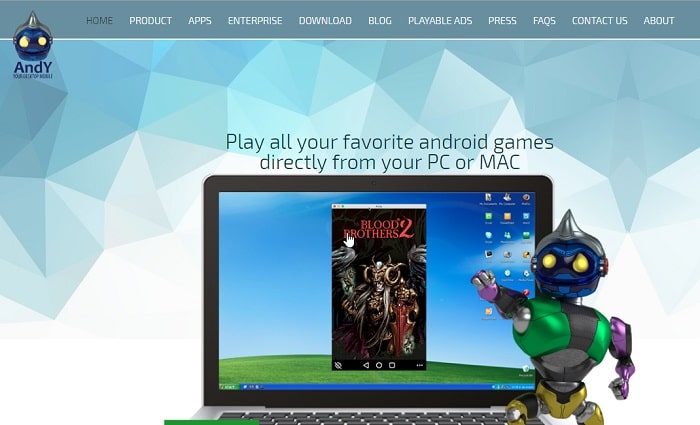 Een andere Android-emulator is de AndY. Dit is een gratis emulator. Je moet echter voorzichtig zijn bij het installeren, omdat het dubieuze tools biedt om te downloaden. Het mooie is dat je die downloads kunt overslaan. Lees dus alles voordat u akkoord gaat met downloaden. Het is altijd beter om aan de veilige kant te blijven.
Een andere Android-emulator is de AndY. Dit is een gratis emulator. Je moet echter voorzichtig zijn bij het installeren, omdat het dubieuze tools biedt om te downloaden. Het mooie is dat je die downloads kunt overslaan. Lees dus alles voordat u akkoord gaat met downloaden. Het is altijd beter om aan de veilige kant te blijven.
Een van de hoogtepunten van AndY is dat het je een Android-tabletinterface gaat geven. In vergelijking met de andere emulators is AndY vrij eenvoudig te gebruiken. Hier zijn de stappen om het te installeren.
1) Ga naar Andyroid.net.
2) Klik op de downloadknop op de AndY-pagina.
3) Open het gedownloade bestand.
4) Klik op Accepteren en installeer in de Andy OS doos.
5) Wacht tot het scherm verschijnt. Je zult zien dat Android begint.
6) Klik op Got it wanneer u het kleine welkomstvenster ziet.
7) Klik op het menu lijst onderaan uw startscherm.
8) Klik op Instellingen om vertrouwd te raken met uw nieuwe virtuele apparaat.
In vergelijking met Genymotion vereist AndY minder installatiestappen. U hoeft Virtualbox niet te installeren. Geen wonder, het is gemakkelijk te gebruiken. Afgezien van het feit dat het gratis is, is het ook gemakkelijk te gebruiken. Het kan een zeer verleidelijke keuze zijn. Denk nu niet dat dit de beste Android-emulator voor Mac is. Er is nog een Android-emulator die je kunt bekijken.

Het is bekend dat deze Android-emulator goed werkt op Mac. Net als AndY is het gratis. De Nox is verreweg de eenvoudigste Android-emulator. Als je denkt dat AndY gemakkelijk te installeren is, is Nox een brainstorm. Hier zijn de stappen om Nox op uw Mac te installeren.
1) Ga naar en.bignox.com.
2) Klik op Downloaden.
3) Klik op het Nox-installatieprogramma voor Mac (dmg-bestand).
4) Klik op de Instemmen knop onderaan.
5) Wacht tot het Nox-installatieprogramma wordt geopend.
6) Verplaats Nox App Player naar toepassingen.
7) Klik op de knop Vervangen om Nox App Player naar toepassingen te kopiëren.
8) Klik met de rechtermuisknop op het Nox-installatieprogramma voor Mac (intl-bestand). Kies de optie Uitwerpen.
9) Open OSX Siera en ga naar Toepassingen.
10) Kies Nox App Player en geniet van uw virtuele Android-apparaat op Mac.
Daar heb je het, de top 3 Android-emulators voor Mac. Denk er altijd aan om deze Android-emulators te downloaden van vertrouwde websites. Download het van hun respectieve websites om veilig te blijven.
Onderdeel 3. Laatste gedachten
Op dit punt heb je genoeg feiten om erachter te komen wat de beste Android-emulator voor Mac is. Nu is de keuze aan jou. Alleen u kunt zien met welke Android-emulator u vertrouwd bent. Het goede aan de top 3 Android-emulators is dat je ze gratis kunt uitproberen. Dan kunt u van daaruit beslissen.
Als fervent Apple-fan koester je waarschijnlijk je Mac. Daarom zou u geen kans willen wagen om gratis software te downloaden. Als dat het geval is, is de Genymotion misschien wel de beste Android-emulator voor Mac. Maakt niet uit als het te vervelend is om te installeren en u ervoor moet betalen. Je hebt tenminste gemoedsrust dat het veilig is.
Als u op zoek bent naar een Android-emulator die eenvoudig is in te stellen, kunt u kiezen tussen Nox en AndY. Het ding is, je zou kunnen eindigen met veel gedownloade rommel in je systeem. Aan de andere kant hoeft u zich daar echt geen zorgen over te maken als u de PowerMyMac-software hebt geïnstalleerd.
De PowerMyMac kan zorgen voor de ongewenste bestanden in uw systeem. U hoeft zich geen zorgen te maken je Mac vertraagt. Dus als er momenteel één software de moeite waard is om aan te bevelen, is het PowerMyMac.
Als het gaat om het kiezen van de beste Android-emulator voor Mac, moet u die keuze zelf maken.




AAAA2023-09-29 21:24:19
Op Mac OS m1,m2 kan niet worden gedownload.